Win10是由微软公司发布的桌面端操作系统,Win10可供家庭及商业工作环境的笔记本电脑 、多媒体中心等使用。Win10继承了包括Aero风格等多项功能,并且在此基础上增添了其他功能,但是win10家庭版局域网怎么共享文件呢?很多用户对此还不是很清楚,小编这里就给大家带来有关Win10家庭版局域网怎么共享文件的回答,希望能够对大家有所帮助。
win10家庭版局域网中共享文件的方法
1、首先,点击桌面右下角的“网络图标”,菜单栏选择“打开网络和Internet”设置”。
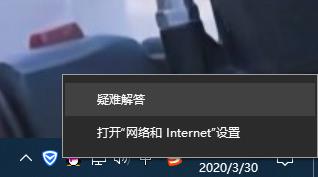
2、在更改网络设置下方点击“共享选项”进入。
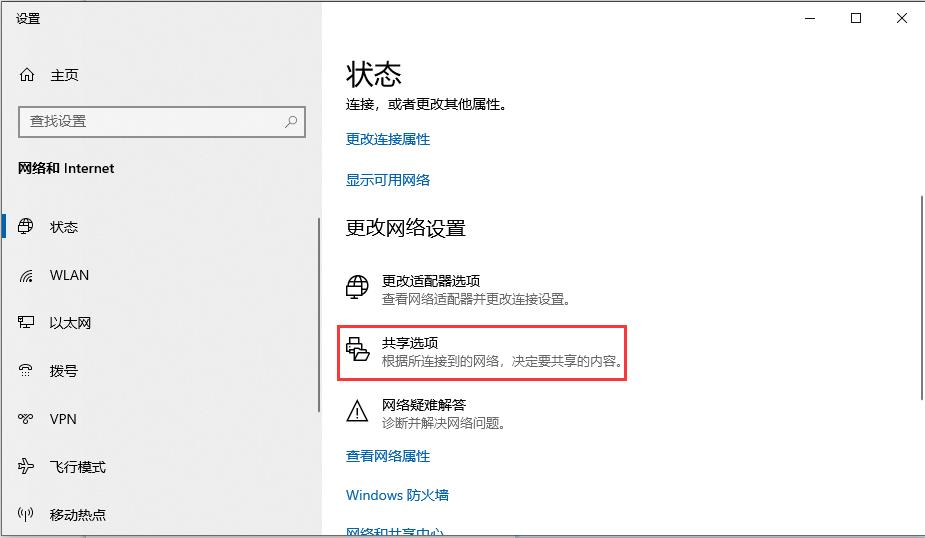
3、点击“启用网络发现”和“启用文件和打印机共享”下一步。
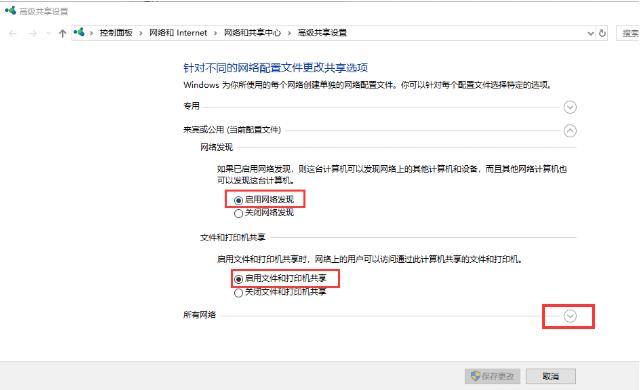
4、点击“启用共享以便可以访问网络的用户可以读取和写入公用文件实中的文件”和“使用128位加密帮助保护文件共享连接”及“有密码保护的共享”选项,点击“保存更改”按钮。
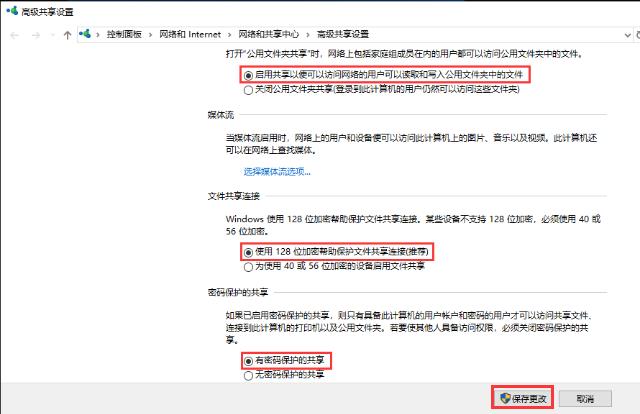
5、右键点击需要共享的文件,菜单栏选择“共享”点击“特定用户”。
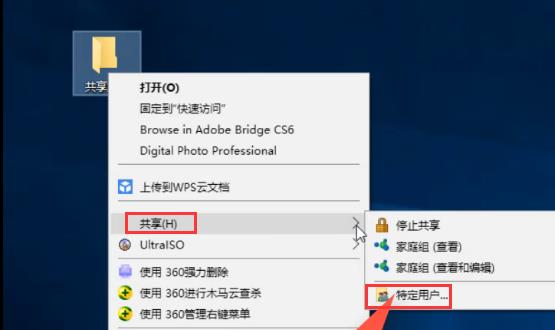
6、在打开的文件共享窗口的框框中点旁边的倒三角,选择“Everyone”点击“共享”即可。
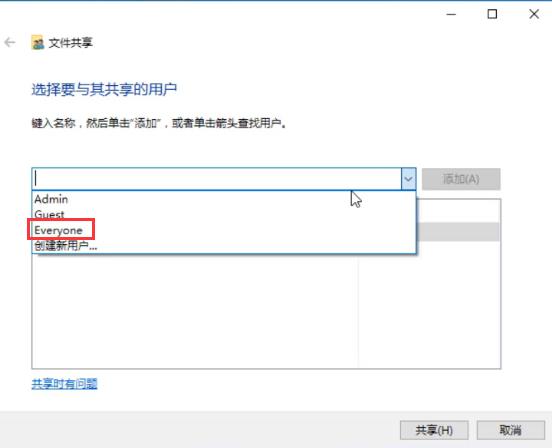
以上就是Win10家庭版局域网如何共享文件?win10家庭版局域网中共享文件的方法的详细内容,更多关于win10家庭版设置局域网共享文件的资料请关注江湾时代其它相关文章!









